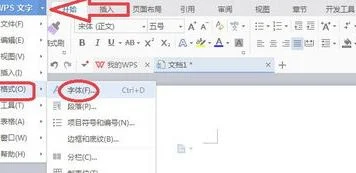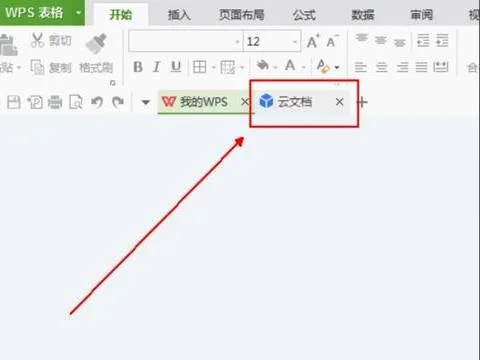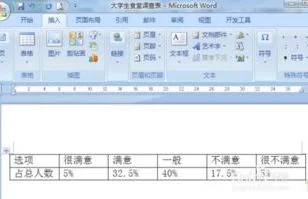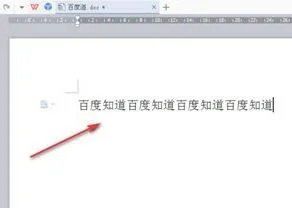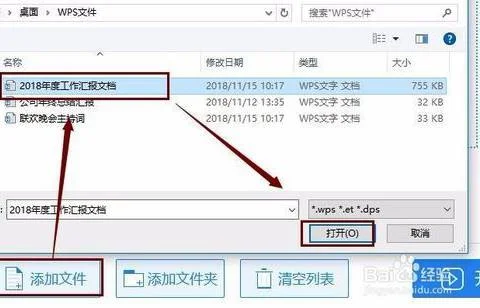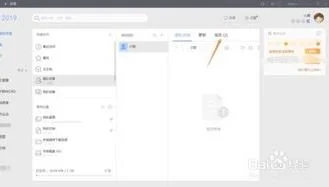1.wps中首页不显示页码怎样设置
wps中首页不显示页码,可通过设置首页实现。
方法步骤如下:
1、打开需要操作的WPS文档,在插入选项卡中找到并点击“页码”,然后选择一个需要的页码样式。
2、在页眉页脚设计工具中,勾选“首页不同”选项。
3、在第二页页码处点击鼠标右键,并选择“设置页码格式”。
4、在页码编号下面选择“起始页码”,并在后边输入“0”,然后点击确定即可。
5、返回主文档,可发现已成功在wps中设置首页不显示页码。
2.怎么让wps word文档首页不显示页码,第二页开始显示页码
1、在第2页末尾插入“分隔符|下一页分节符”
2、单击菜单“视图|页眉页脚”,进入页眉页脚编辑状态,在正文第3页页脚单击(或单击页眉页脚切换按钮)进入页脚编辑,此时单击“页眉页脚”工具栏中的“同前节”按钮(中带黑框按钮),断开页脚与前节的关联,插入页码,注意“高级”里面的“页码编排”中要选“开始页码”(从1开始),不能选“续前节”。
此时前两页也会出现页码,但与第三页以后不连续,在两页中任意一页将页码删除。设置完成后,在正文处双击,退出页脚编辑状态。
如果还有其他位置需要插入不同页码,可重复上面步骤。
3.WPS怎么打印出来页码 预览有页码但打印出来却没有页码
1、如下图所示文件当中没有页码。
2、之后,打开WPS,单击左上角WPS文字的下三角处,然后依次单击工具,选项即可。
3、打开选项对话框,单击左侧的打印,然后在右侧栏中将打印文档的附加信息图形对象的复选框选中,点击确定即可。
4、再打印即可打印出页脚的页码了,如下图所示。
4.wps论文封面怎么不设页码
WPS插入页码:
假如第1-2页无页码,第3页开始加页码,起始页码为1。
1、将光标定位在第2页末尾处,依次点击“插入——分隔符——下一页分节符”。
2、点击“视图——页眉和页脚”,将光标定位到第3页页脚的位置,在“页眉和页脚”工具栏中,点击“同前节”按钮,使其退出高亮状态,此时可见到页脚右侧“与上一节相同”字样消失。
3、将光标定位到第3页任意位置,点击“插入——页码”,将位置设为页面底端(页脚),对齐方式为居中,数字格式为1、2、3。再点击“高级”按钮,选中“起始页码”并设为“1”。按确定。
4、双击第1页页码,选中页码,按Delete删除即可。(在WORD中不需要这第4步骤)